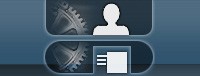3 Symbole für die Änderung des grafischen Designs deiner Site
• Das Pinsel Symbol
ermöglicht dir die Auswahl eines grafischen Motivs für deine Website.
Wenn du eine Pro Site hast, kannst du dein Theme auch im ThemeDesigner bearbeiten. Es erlaubt dir eine individuelle Anpassung deiner Site – zB Farben, Rahmengrößen, Textstil und Textfarbe.
• Das Kopfzeilen Symbol
ermöglicht die Anpassung des oberen Abschnittes deiner Website. Wähle einen Vorschlag aus unserem Album oder importiere ein neues Bild von deinem Computer.
• Das Fußzeilen Symbol
ermöglicht die Anpassung des unteren Abschnittes deiner Website. Wähle einen Vorschlag aus unserem Album oder importiere ein neues Bild von deinem Computer.